Meine Photoshop-Voreinstellungen
Gerade wurde ich wieder einmal per Mail gefragt, welche Photoshop-Voreinstellungen denn sinnvoll seien und was ich persönlich denn ändern würde. Da dachte ich mir, dass das doch einmal ein schönes Thema für meinen Freitagsblog ist, und ich in Zukunft einfach auf diesen Beitrag verweisen kann. Vielleicht ist das ja auch interessant für Sie, und Sie stolpern über die eine oder andere Einstellung, die Sie noch nicht kannten.
Im Folgenden finden Sie die wichtigsten Änderungen der Photoshop-Voreinstellungen, die ich in jedem Fall vornehme, wenn ich Photoshop an einem fremden Rechner oder nach einer Neuinstallation verwende. Die über die Standardeinstellungen hinausgehenden Änderungen, die ich hier nicht zeige, sind eher speziell oder nehme ich nur bei Bedarf vor. Leider gibt es für diese Voreinstellungen keine Möglichkeit, sie aus Photoshop zu exportieren und dann wieder zu importieren. Sollten Sie Photoshop aber gerade aufgrund eines Problems zurückgesetzt haben, wäre das auch keine gute Idee, da fehlerhafte Voreinstellungsdateien manchmal zu Problemen führen können. Also lieber mal kurz sich die weniger als fünf Minuten Zeit nehmen und die Voreinstellungen neu wie gewünscht einstellen.
Meine Photoshop-Voreinstellungen im Einzelnen
Allgemein
Als »HUD-Farbwähler« bevorzuge ich die Darstellung des Farbtons im HSL-Farbkreis und wähle daher die Option »Farbtonrad«. Ich empfehle Ihnen dringend das »Interpolationsverfahren« zu ändern! Standard ist hier »Automatisch«, was beim Verkleinern zu massiv überschärften Bildern führt. Nutzen Sie lieber »Bikubisch« und schärfen Sie gegebenenfalls manuell nach. Den »Startbildschirm« deaktiviere ich, da ich sonst ohne ein geöffnetes Bild keine Aktionen benutzen kann ohne vorher »Escape zu drücken« (sehr nervig!). Auch der in CC 2017 erscheinende Dialog zum Erzeugen einer neuen Datei ist einfach nur langsam, grob designed und riesig. Zum Glück kann man ihn per Option abschalten. Mehr Infos, warum ich den neuen Dialog so furchtbar finde, finden Sie unter diesem Link. »Zwischenablage exportieren« deaktiviere ich, weil ich nie Dinge in Photoshop kopiere, um sie außerhalb Photoshops einzufügen, jedoch bei aktiver Option beim Programmwechsel jedesmal den nervigen und nicht dauerhaft abschaltbaren Warn-Dialog erhalte, dass die Zwischenablage nicht exportiert werden kann, weil sie zu groß ist.
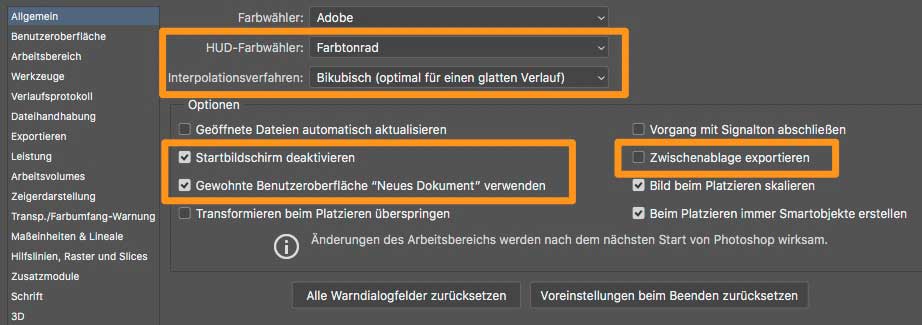
Benutzeroberfläche
Die Helligkeit der Benutzeroberfläche und die Helligkeit des Arbeitsflächenhintergrundes passe ich meist „on-the-fly“ je nach Bedarf (mehr Info) an. Unter »Benutzeroberfläche« setze ich aber die »Lichterfarbe« von Grau auf Blau. So sieht man deutlicher, welche Ebene, welcher Kanal, welcher Pfad … gerade aktiv ist.
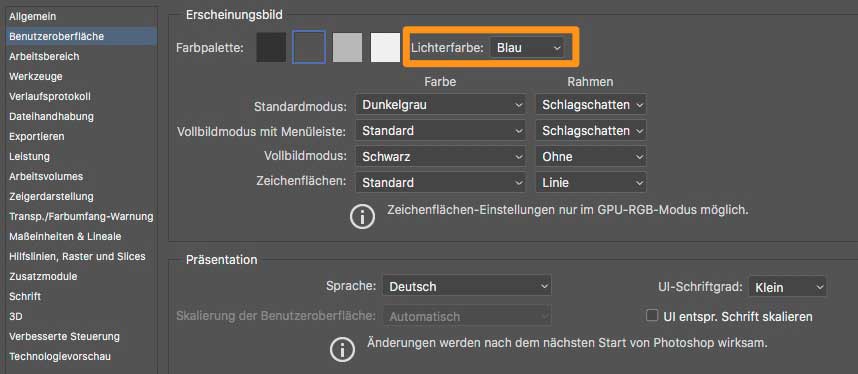
Arbeitsbereich
Die »großen Registerkarten« (gemeint ist die Höhe der Tabs von Fenstern und Bedienfeldern) wurden sicherlich eingeführt, um Photoshop für die Bedienung auf Touch-Bildschirmen zu optimieren. Da jedoch allzuviele andere Bedienelemente in dieser Hinsicht überhaupt nicht optimiert wurden, ist diese Option eigentlich ziemlich sinnfrei und kostet nur unnötig Bildschirmplatz. Weg damit!
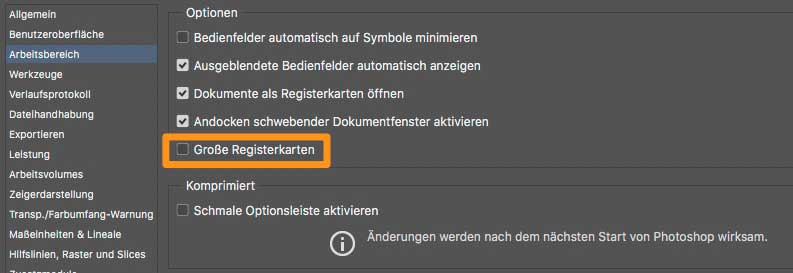
Werkzeuge
Unter »Voreinstellungen > Werkzeuge« gibt es einige nützliche Optionen, die ich immer in meinen Photoshop-Voreinstellungen ändere. Die »Quickinfos«, die erscheinen, wenn man mit dem Cursor über einem Werkzeug oder einer Schaltfläche in der Optionsleiste verweilt, sind für Einsteiger ziemlich nützlich. Für fortgeschrittene Anwender sind sie entbehrlich und vor allem die riesigen »Rich-Text-QuickInfos« stören im Alltag doch ganz erheblich. »Umschalttaste für anderes Werkzeug« deaktiviere ich, damit ich beispielsweise schnell mit »O« zwischen »Nachbelichter« und »Abwedler« mit jeweils unterschiedlichen Einstellungen wechseln kann. »Überscrollen« ermöglicht das freie Verschieben des Bildes im »Standardmodus« von Photoshop – unabhängig von der Zoomstufe. Mit einem Doppelklick auf die Ebenenmaske möchte ich in der Regel das »Eigenschaften«-Panel mit den Maskeneigenschaften öffnen und »Auswählen und maskieren«, der extrem nützliche Referenzpunkt für »Frei transformieren« ist in Photoshop CC 2019 – warum auch immer – standardmäßig ausgeblendet. DAS kann niemand wollen, der zielgerichtet mit mit diesem Punkt Elemente skaliert, rotiert oder spiegelt. 😉
»Mit Bildlaufrad zoomen« ist für Mausnutzer sinnvoll. Da man eher selten vertikal oder horizontal scrollt (dafür drückt man einfach die Leertaste und verschiebt das Bild wie gewünscht!). »Angeklickten Punkt zentrieren« bringt beim Zoomen die Stelle unter dem Cursor in die Mitte des Bildschirms.
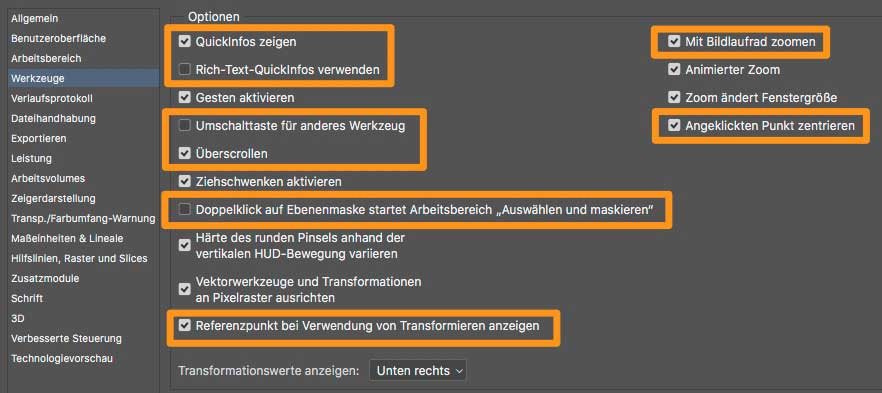
Leistung
Unter »Leistung« gäbe es je nach Rechner und Anwender einiges zu beachten und zu optimieren. In der Regel passen diese Voreinstellungen aber. Wichtig ist in Photoshop CC 2019 jedoch, dass die mit dieser Version eingeführte neue Compositing-Engine auf einigen Rechnern zu Darstellungsproblemen führen kann. Probieren Sie in diesem Fall das »Ältere Compositing« aus, indem Sie die gezeigte Option aktivieren. Ein Photoshop-Neustart ist zum Umschalten nicht erforderlich. Haben Sie dennoch Anzeigeprobleme, liegt ein anderes Problem vor, beispielsweise mit Grafikkarte oder Grafiktreiber (jeweils zu alt oder auch zu neu).
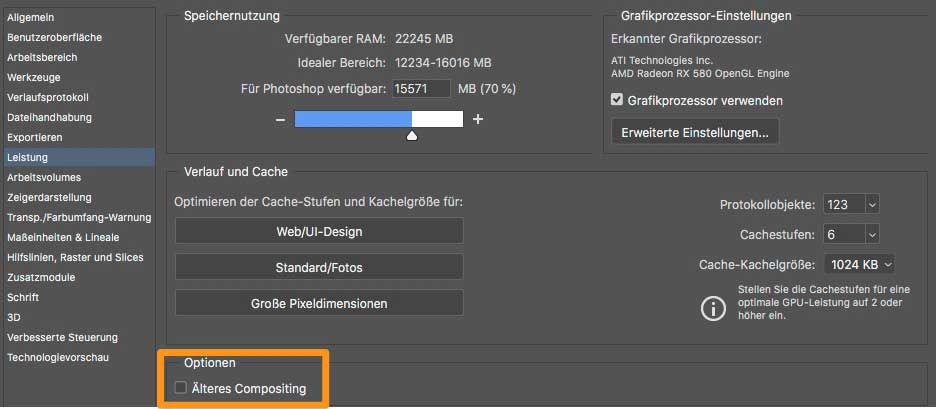
Zeigerdarstellung
Ich bevorzuge, bei einer Pinselspitze genau zu wissen, wo der Mittelpunkt der Pinselspitze liegt. Das ermöglicht genaueres Malen und Stempeln und erleichtert bei Bild-Pinselspitzen auch die gezielte Abstimmung der Pinselparameter in der »Pinseleigenschaften«-Palette. Die »Pinselleine« ist standardmäßig in der aktuellen Photoshop-Version deaktiviert, weil sie wohl viele User irritiert haben dürfte. Dadurch kann es jedoch zu Irritationen kommen, wenn der Pinsel mal aufgrund zu hoher Glättungswerte nicht wie vorgesehen zu funktionieren scheint. Schon deshalb ist das Aktivieren der »Pinselleine« sinnvoll. Man sieht sofort, ob die Glättung aktiv ist oder nicht. Der »Schnur-Modus« der Pinsel-Glättung wäre ohne Anzeige der »Pinselleine« praktisch auch kaum zu gebrauchen.
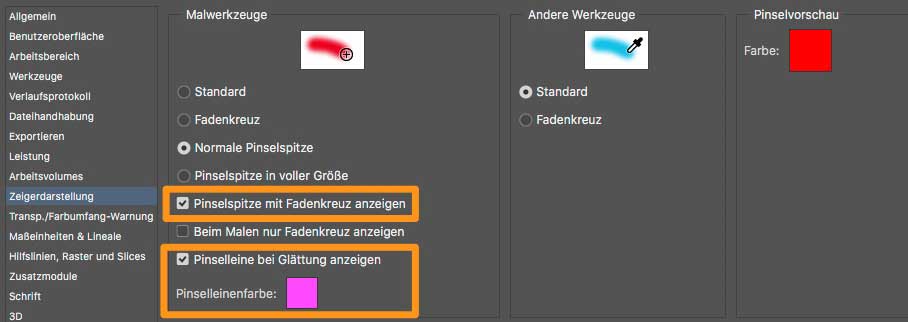
Maßeinheiten & Lineale
Unter »Maßeinheiten & Lineale« setze ich die »Bildschirmauflösung« auf den exakten Wert des verwendeten Bildschirms (hier: Wacom Cintiq 27 QHD), damit der Befehl »Ansicht > Druckformat« auf dem Bildschirm das Bild in derselben Größe anzeigt, wie es später aus dem Drucker kommen soll.
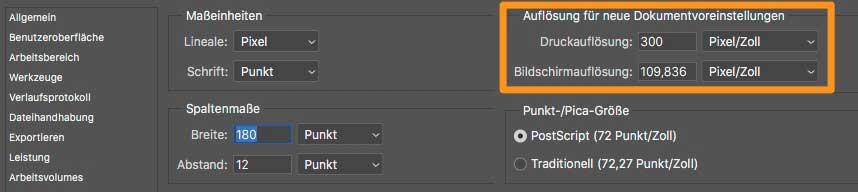
Zusatzmodule
In der Rubrik »Zusatzmodule« aktiviere ich in meinen Photoshop-Voreinstellungen »Alle Filtergruppen und -namen anzeigen«. Dadurch erscheinen alle Filter der Filtergalerie auch im Menü (die dieses eigentlich unnötig zumüllen). Das hat nur einen einzigen Vorteil: Ich kann alle Filter der Filtergalerie über die Photoshop-Suche direkt finden und aufrufen, anstatt erst die Filtergalerie zu öffnen und mich dann zum gewünschten Filter durchzuklicken.
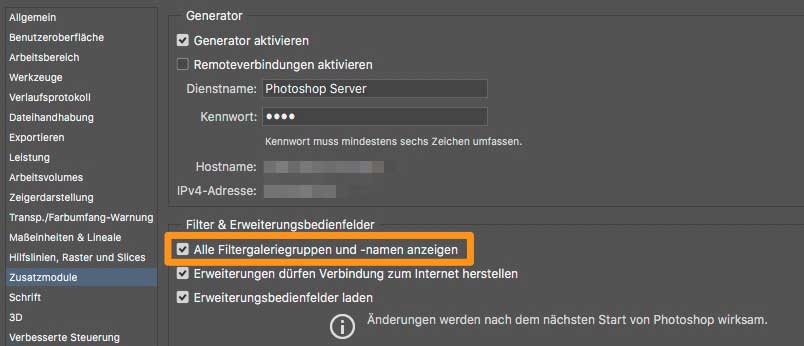
Schrift
Unter »Schrift« deaktiviere ich »Neue Textebenen mit Platzhaltertext füllen«. Eigentlich stört diese Option nicht, da der Platzhaltertext verschwindet, sobald man Text eingibt. Sie nützt bei Absatztext aber auch nichts, da nicht der gesamte Textrahmen gefüllt wird. Insofern irritiert mich diese neue Funktion von Photoshop CC 2019 in erster Linie nur. 😉
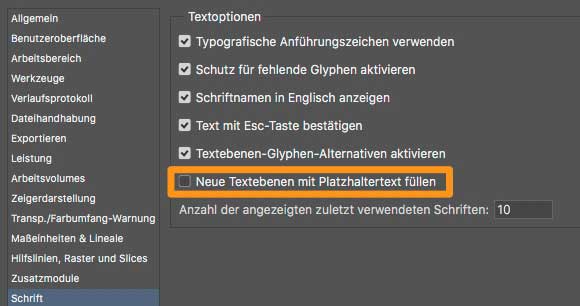
Technologievorschau
Unter »Technologievorschau« gibt es manchmal spannende Neuigkeiten zu entdecken. In CC 2019 ist dies aktuell nur die Option »Details erhalten 2.0«, die verbesserte Ergebnisse beim Hochskalieren von Bildern verspricht. In der Regel ist das Ergebnis tatsächlich besser als die anderen Interpolationsmethoden, so dass es eine gute Idee ist, diese Option zu aktivieren.
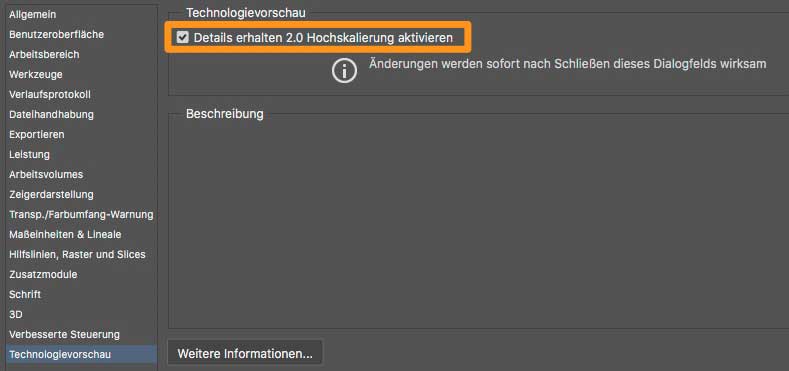
So, das war es auch schon mit den Photoshop-Voreinstellungen.
Ich wünsche Ihnen ein schönes Wochenende, falls Sie zwischen Woche und Wochenende überhaupt unterscheiden sollten. Mich überrascht ja immer, wenn die Geschäfte alle geschlossen haben. Daraus schließe ich dann, dass entweder Sonntag oder Feiertag ist. 😉
Beste Grüße,
Olaf










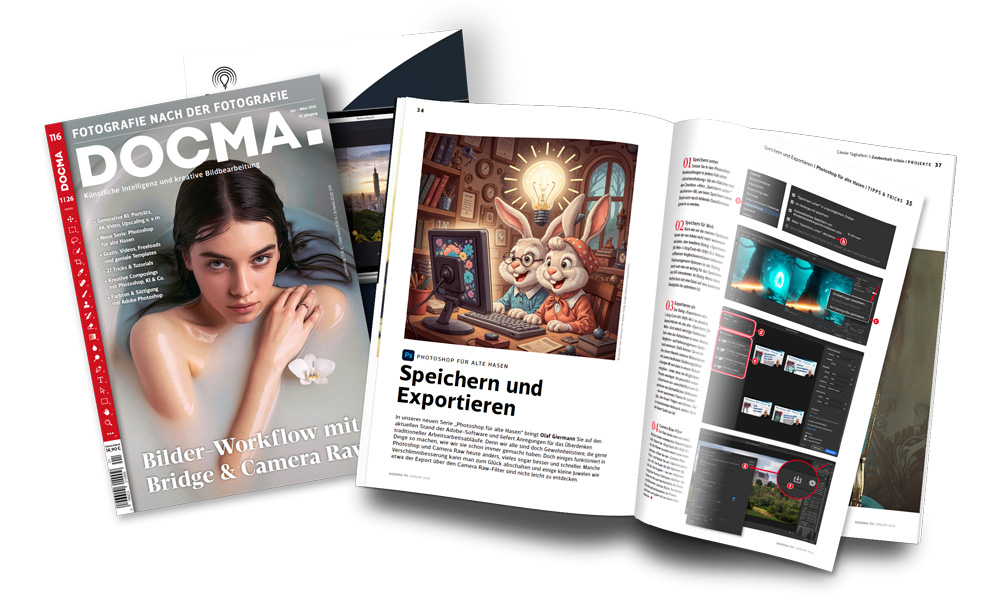
Sehr interessante Site zuzüglich der DOCMA Zeitschrift.